Как да използвате KD Pro за правене на ретро снимки

KD Pro е приложение за фотография в класически стил с ретро цветове за фотография.
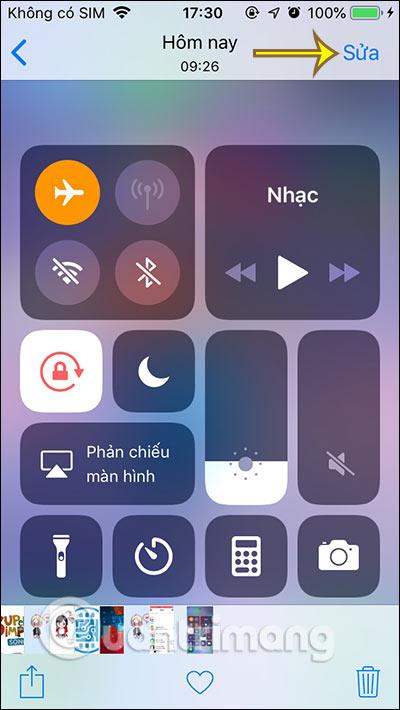
Рисуването директно върху снимки на iPhone е функция, достъпна от iOS 10 нататък, която ни помага бързо да си водим бележки или да подчертаваме детайли, които изискват внимание. Въпреки че приложенията за редактиране на снимки на iPhone имат опцията да рисуват върху снимки, ако искате бърза, проста редакция, която не е твърде сложна, просто използвайте тази вградена функция на iPhone. Осигурени са ви и много различни видове четки, тънки или дебели щрихи, които да рисувате върху снимката. Статията по-долу ще ви помогне да рисувате снимки върху снимки на iPhone.
Инструкции за рисуване на снимки върху снимки на iPhone
Етап 1:
Отворете приложението Снимки на iPhone и след това щракнете върху изображението, което искате да редактирате. Щракнете върху бутона Редактиране в горния десен ъгъл. След това щракнете върху иконата с 3 точки в горната част на снимката и изберете Маркиране .
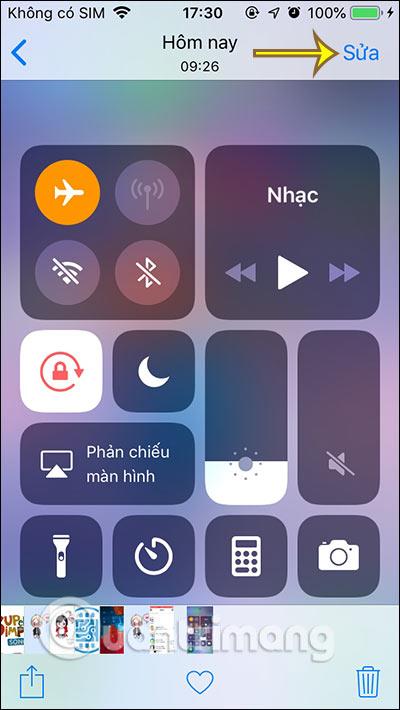
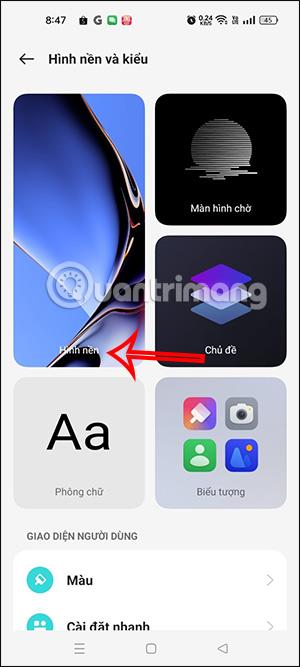
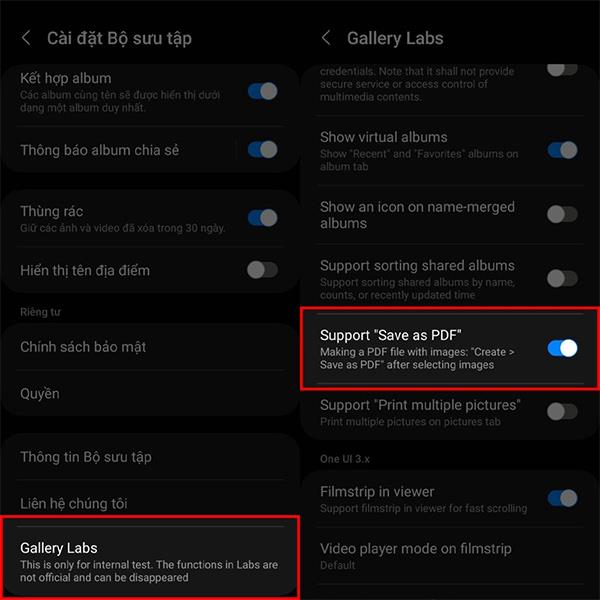
Стъпка 2:
Сега виждате, че има много различни стилове на писалка и изтрийте рисунката с иконата X. Първо изберете стила на писалка, който искате да използвате, след което щракнете върху иконата на кръг , за да изберете цвета за рисунката.
За да разширите допълнително цвета, щракнете върху иконата на цветен кръг .
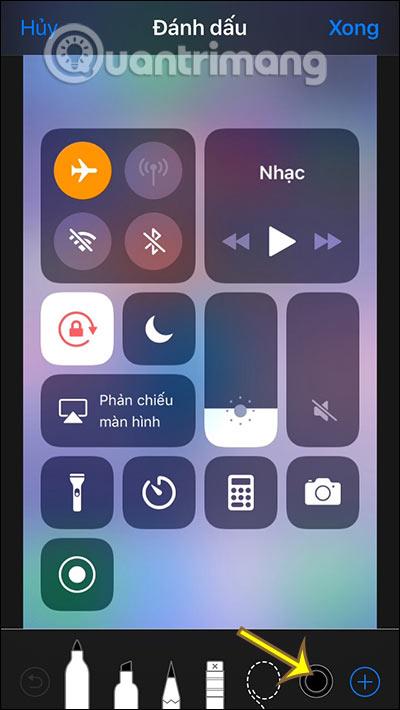
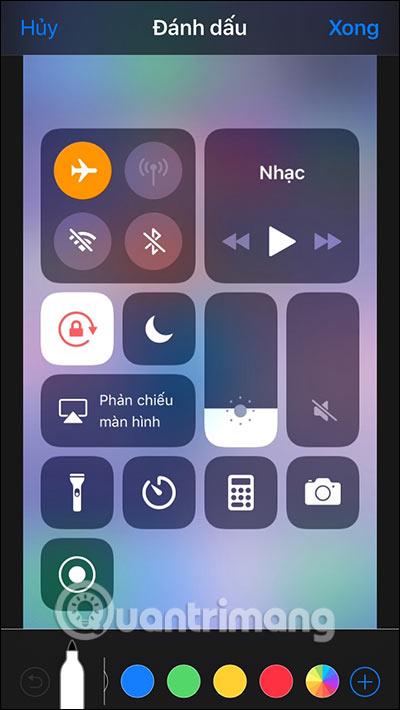
Стъпка 3:
След като сте избрали цвета, трябва само да рисувате върху изображението и сте готови. В допълнение, натискането на иконата на кръг плюс също показва няколко други опции. За да се върнете към действието, натиснете кръглата стрелка, за да изтриете, натиснете иконата за гумичка x.
Накрая, когато приключите с рисуването, натиснете бутона Готово в горния десен ъгъл, за да запазите чертежа в изображението.

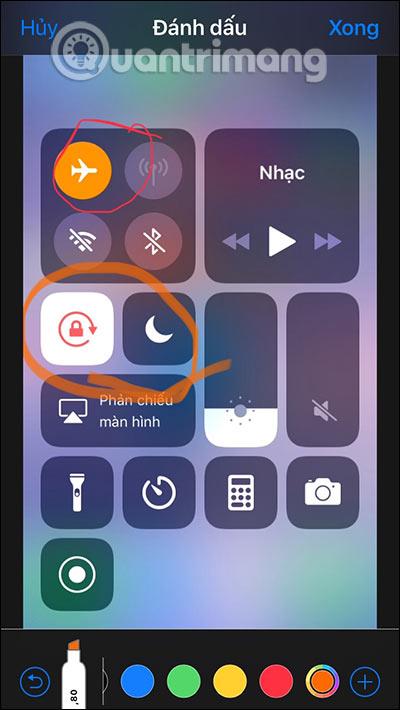
Видео урок за рисуване върху снимки на iPhone
Виж повече:
KD Pro е приложение за фотография в класически стил с ретро цветове за фотография.
Рисуването директно върху снимки на iPhone е функция, достъпна от iOS 10 нататък, която ни помага бързо да си водим бележки или да маркираме детайли, които изискват внимание в снимките.
Sound Check е малка, но доста полезна функция на iPhone телефони.
Приложението Photos на iPhone има функция за спомени, която създава колекции от снимки и видеоклипове с музика като филм.
Apple Music нарасна изключително много, откакто стартира за първи път през 2015 г. Към днешна дата това е втората най-голяма платена музикална стрийминг платформа след Spotify. В допълнение към музикалните албуми, Apple Music също е дом на хиляди музикални видеоклипове, 24/7 радиостанции и много други услуги.
Ако искате фонова музика във вашите видеоклипове или по-конкретно, запишете песента, която се възпроизвежда като фонова музика на видеоклипа, има изключително лесно решение.
Въпреки че iPhone включва вградено приложение за времето, понякога то не предоставя достатъчно подробни данни. Ако искате да добавите нещо, има много опции в App Store.
В допълнение към споделянето на снимки от албуми, потребителите могат да добавят снимки към споделени албуми на iPhone. Можете автоматично да добавяте снимки към споделени албуми, без да се налага да работите отново от албума.
Има два по-бързи и лесни начина за настройка на обратно броене/таймер на вашето Apple устройство.
App Store съдържа хиляди страхотни приложения, които все още не сте пробвали. Основните думи за търсене може да не са полезни, ако искате да откриете уникални приложения и не е забавно да се впускате в безкрайно превъртане с произволни ключови думи.
Blur Video е приложение, което замъглява сцени или всяко съдържание, което искате на телефона си, за да ни помогне да получим изображението, което харесваме.
Тази статия ще ви насочи как да инсталирате Google Chrome като браузър по подразбиране на iOS 14.









